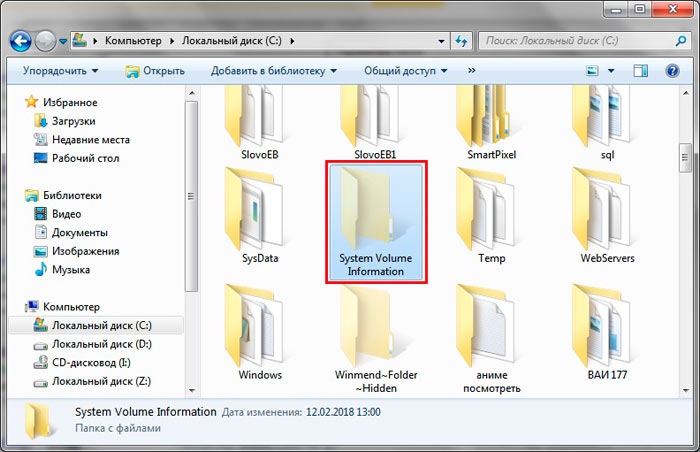System Volume Information что это за папка Windows 10 на диске D, на флешке – как удалить, вирус ли это?
System Volume Information что это за папка Windows 10 на диске D, на флешке? Она может занимать немало места на носителе, поэтому вполне логично, что пользователей интересует происхождение каталога, как удалить, вирус ли это?
System Volume Information — где находится?
Она является скрытой (в большинстве случаев), поэтому её не все видят, но присутствует на любом накопителе, подключенном к компьютеру. Чтобы включить видимость — рекомендую ознакомиться со статьей «Как найти невидимые элементы?»
Располагается объект непосредственно в корне раздела, то есть, сразу же после открытия содержимого флешки в Проводнике.
Внутри директории собрана важная информация системы, к примеру:
- Точки отката (восстановления), если данный режим активирован для конкретного накопителя;
- Специфический ID оборудования, необходимый для распознания при подключении к ПК;
- Данные о ранее копированных файлах.
Проще говоря, внутри SVI находятся те данные, которые использует операционная система для правильного «сотрудничества» с флешкой.
Как удалить System Volume Information, стоит ли это делать?
Если Вы обнаружите такой каталог на Вашем HDD / SSD диске, то просто так устранить папку у Вас не получится, ведь она предназначена исключительно для чтения. Кроме того, доступ к редактированию ограничивается учетной записью Администратора. Вы получите такое вот сообщение об ошибке при попытке нажать кнопку Del:
Обойти эту преграду не так уж и сложно. Достаточно открыть свойства папки, перейти в настройки безопасности и там разблокировать полный доступ для своего аккаунта. Или войдите в систему с правами админа (как это сделать – показано здесь).
Если же интересует вопрос — как избавиться от System Volume Information на флешке ?, то особых сложностей возникнуть не должно. Для съемных накопителей никакого запрета не предусмотрено.
Но стоит ли это делать? Поспешу Вас огорчить: сразу же после устранения, директория будет создана заново. Пусть в ней изначально будет меньше данных, но со временем она наполнится. Если папка не появилась, то есть вероятность, что Виндовс перестанет «дружить» с USB-хранилищем, видеть его при подключении к компьютеру.
Бывает, System Volume Information занимает много места (несколько гигабайт). Хочется как-то освободить пространство:
Почему она «кушает» память? Причин несколько: у Вас храниться большое количество точек восстановления или «увесистая и насыщенная» история работы с файлами.
- Делаем клик правой кнопкой мыши на значке «Компьютер» и переходим в свойства;
- Слева видим ссылку «Защита…», нажав на которую открывается окно с перечнем дисков. Там нажимаем «Настроить», а в новом блоке отключаем защитный механизм:
Там же можно уменьшить зарезервированное дисковое пространство под хранение резервных копий или даже удалить все резервы.
Теперь Виндовс перестанет сохранять свои состояния после каждого внесенного изменения. С одной стороны, Вы экономите место на HDD / SSD. Но не стоит забывать о ситуациях, когда ОС перестанет работать и Вам захочется выполнить восстановление. Но, увы…
Что это за папка System Volume Information на флешке или диске D в ОС Windows 7 / 8 / 10 — мы разобрались. Теперь подведем итог: данный элемент лучше не трогать (моё мнение), а если он Вам визуально мешает – просто сделайте его скрытым. Советую поступать именно так, поскольку многие новички любят «сносить» все подряд без разбора, а потом хватаются за голову и бегут к специалистам за помощью. Но решать – Вам!
Описание и очищение папки System Volume Information
На каждом жестком диске компьютера под управлением ОС Windows или флешке (USB накопителе) Вы увидите папку (каталог), которая имеет название System Volume Information. Для взгляда данный каталог будет доступен, если в Ваших настройках включена опция отображения скрытых элементов ОС. Неопытные пользователи не владеют информацией о данном элементе Windows, поэтому у них возникает ряд вопросов, а именно: System Volume Information — что это за папка, где ее найти, можно ли ее удалить или очистить. В материале попытаемся затронуть все эти аспекты.
Где найти папку System Volume Information
На компьютере этот каталог расположен на всех локальных дисках (где установлена Windows и просто хранятся файлы). Предположим, что диск разбит на 2 раздела и ОС стоит на локальном диске с меткой G, тогда папку Вы найдете по пути G:\System Volume Information, и на втором разделе соответственно
Обратите внимание, что у Вас метка тома может отличаться. На флешке или ином носителе папка расположена в корне
Если Вы посетили места нахождения этого каталога и не увидели его, тогда потребуется включить показ скрытых папок и файлов. Проделайте следующие шаги:
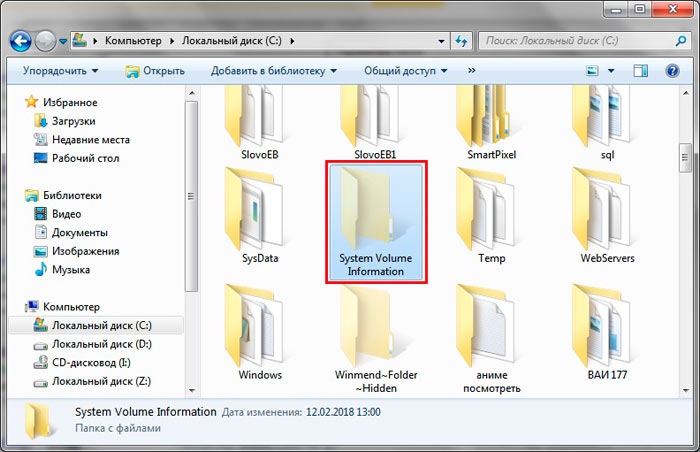
Теперь Вы можете видеть папку с тускловатой иконкой.
Что за папка System Volume Information, можно ли получить к ней доступ?
Это скрытая папка, которая в основном используется для хранения информации и точек восстановления, которые в будущем могут использоваться средствами восстановления системы. System Volume Information используется ОС Windows для функций системного уровня, поэтому Вы не можете так просто получить к ней доступ. Такие разрешения ставятся, чтобы пользователям или программам запретить доступ к важным системным файлам. Помимо точек восстановления в папке хранятся базы данных службы индексирования контента (для ускорения поиска файлов), службы теневого копирования томов (для восстановления ярлыков и ссылок).

Если Вы попытаетесь открыть папку System Volume Information на компьютере с Windows 7, 8, 10, то получите сообщение об отказе в доступности к данной папке. Сообщение предупреждает, что в обычных условиях содержимое не должно быть тронутым.
На носителях информации, отформатированных в файловой системе NTFS, разрешения к данной папке настроены так, что пользователи (даже с администраторскими правами) не могут получить доступ. Однако если диск имеет файловую систему exFAT или FAT32, то Вы без проблем сможете ее открыть и даже удалить.
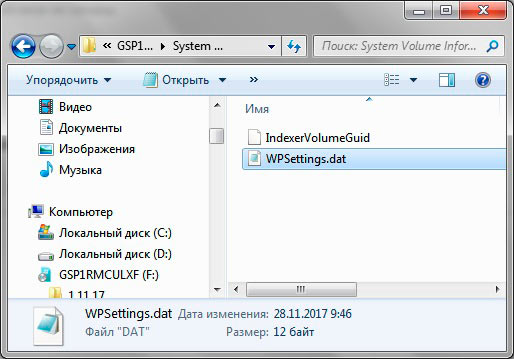
Например, папка System Volume Information на флешке открылась без ограничений. В ней лежит два файла IndexerVolumeGuid и WPSettings.dat. Файл IndexerVolumeGuid задает диску уникальную метку. Соответствующая служба Windows индексирует элементы этого диска. Когда Вы подключаете флешку к ПК, то Windows проверяет метку и знает, какая база данных поиска ассоциируется с флешкой. Эта технология способствует для быстрого поиска всех элементов на флешке или жестком диске.
Можно ли удалить или очистить папку System Volume Information?
Следует оговориться, что удалять папку System Volume Information не следует. На носителях с файловой системой NTFS ОС Windows 7, 8, 10 не дает доступ к папке, и тем более нет возможности ее удалить. На носителях с системой exFAT и FAT32, папку System Volume Information удалить можно, но в будущем Windows воссоздаст ее для своих целей.
В данном каталоге хранятся важные системные файлы, которые должны оставаться нетронутыми. Не предпринимайте попыток изменять права доступа к папке, чтобы ее удалить.
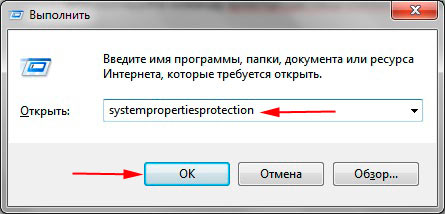
Если папка System Volume Information много весит на Вашем компьютере, тогда очистить и уменьшить ее объем, возможно, путем урезания выделенных объемов на восстановление системы. Для уменьшения размера данной папки запустите команду «выполнить», далее введите или скопируйте команду systempropertiesprotection и кликните Enter или OK.

В окошке свойств системы на вкладке «защита системы» выберите системный диск (помечен как «система») или альтернативный (где включена защита), далее нажмите «настроить». В окне настроек перетащите ползунок влево до нужного Вам объема занимаемого места на локальном диске или отключите защиту вовсе. В каждом окне кликните OK. Вы также можете сразу удалить все точки восстановления, нажав на «удалить» и далее подтвердив свои действия.
Папка System Volume Informationна флешке или на жестком диске Windows 7, 8, 10 осуществляет системные функции и не нуждается в удалении. Максимум, который можно сделать с данной папкой, это очистить ее путем сокращения точек восстановления системы для уменьшения занимаемого объема памяти ими.
Как очистить папку
Возникает резонный вопрос: «А как удалить отдельный файл или очистить папку от накопившегося мусора?». Провести подобную процедуру достаточно просто. Во-первых, так как мы в прошлом разделе получили полный доступ ко всем возможным манипуляциям, мы можем провести удаление самым стандартным способом. Просто выделите один или несколько элементов и нажмите клавишу «Delete» на вашей клавиатуре.

Таким образом мы можем частично почистить директорию, освободив немного места на диске. Отмечу, что проводить подобные процедуры не рекомендуется, так как вы не сможете восстановить свою систему в случае необходимости.
Но если вы не намерены использовать накопившееся бекапы в прошлом, тогда для вас есть второй вариант, благодаря которому вы не только очистите папку SVI, но воспрепятствуете появлению в ней данных в будущем.
Открываем Проводник. Применяем ПКМ к директории «Этот Компьютер» и выбираем в списке «Свойства».
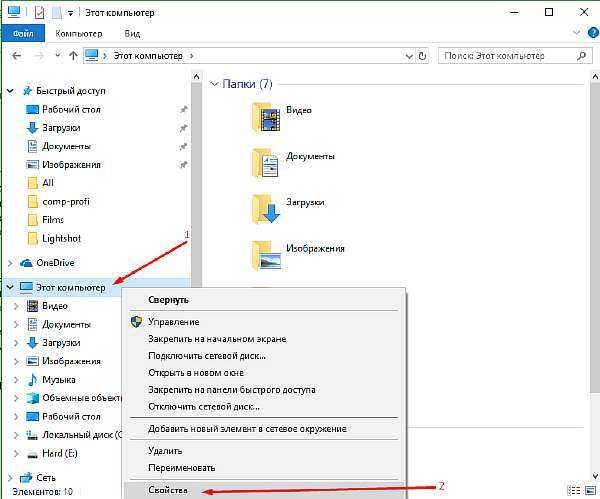
В списке слева кликаем на «Защита системы».
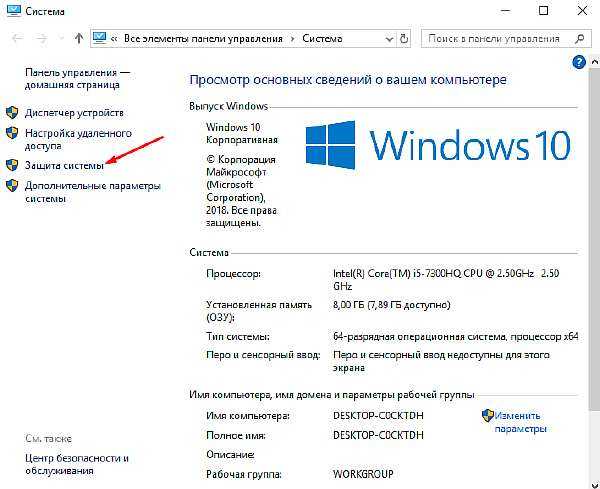
Перед нами окно Свойства системы. Во вкладке «Защита системы» находим функцию «Настроить» и нажимаем на неё.
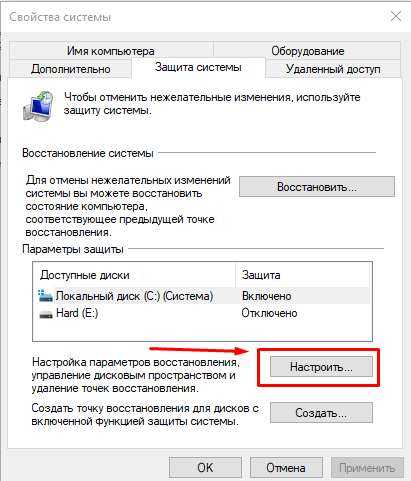
Ставим точку напротив надписи «Отключить защиту системы» и сохраняем результат. Перед применением изменений Windows переспросить нас и предупредит о последствиях. Соглашаемся и кликаем на «ОК»
Обратите внимание, что в этом окне мы также можем указать максимально возможное место, выделенное нами для хранения данных и последующего восстановления
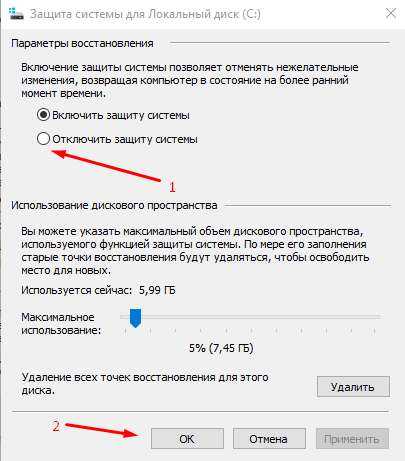
После сохранения параметров система корректно очистит все файлы в папке SVI. Включить функцию восстановления вы можете в любой момент.
Что за папка System Volume Information на флешке или компьютере, можно ли ее удалить и как это сделать
Многие пользователя сталкиваются с тем, что у них на дисках и флэшках появляется папка System Volume Information, хотя никто ее не создавал.
В этом нет ничего необычного, она автоматически создается в корневом каталоге каждого носителя, который не имеет защиты от записи. Если пользователь ее не видит, значит у него выключено отображение скрытых папок и файлов в настройках проводника.
Вообще, она может содержать в себе множество полезной и важной информации, такой как:
- Информацию о точках восстановления Windows, в том случае, если данная опция активна для этого носителя.
- Базы данных службы индексирования, уникальный идентификатор для накопителя.
- Историю файлов виндовс.
В целом, можно сказать, что в этом каталоге содержаться необходимые данные для взаимодействия системы с этим носителем информации.
Можно ли удалить System Volume Information
Если речь идет о системной диске, то доступ к папке будет закрыт, его можно получить став ее владельцем
Однако, делать этого не стоит, потому что в ней хранится множество важной информации и можно легко что-нибудь повредить
Если же речь идет о флэшках и других съемных носителях, то там ее удалить можно легко, но она быстро создастся снова. К тому же, в ней содержится информация, которая облегчает взаимодействие накопителя и ОС.
Очистка папки
Если директория сильно разрослась, то нет иного выхода, кроме как почистить ее, однако, для этого придется предпринять несколько дополнительных действий.
Включаем отображение скрытых элементов
Чтобы увидеть эту папку, потребуется включить отображение скрытых элементов. Для начала следует зайти в панель управления, выбрать в правом верхнем углу мелкие значки, а далее перейти в параметры папок.
Дальше надо перейти на вкладку Вид и снять отметку с пункта «Скрывать защищенные системные папки» и активировать пункт Показывать скрытые файлы, папки и диски. Все, теперь каталог доступен для просмотра пользователем.
Что такое панель задач и как ее настроить
Получение доступа
Чтобы получить возможность для редактирования и удаления придется изменить некоторые параметры. Для начала нужно кликнуть по папке ПКМ и перейти к ее свойствам, после чего открыть вкладку безопасность.
В этом окне нужно щелкнуть по кнопке Добавить. В следующем окне нужно кликнуть по кнопке дополнительно, после чего нажать на поиск. В высветившемся списке нужно выбрать имя своей учетной записи. Потом останется лишь нажать на ОК, а при возвращении на первую вкладку, предоставить своей записи полный доступ к каталогу.
Очистка папки
Однако не стоит спешить и сразу же удалять отсюда все данные, это может привести к некоторым сбоям и нестабильной работе. Ее можно разгрузить при помощи встроенных средств. Для начала, можно кликнуть по Компьютеру правой кнопкой мыши и открыть его свойства. Здесь следует открыть вкладку защиты системы.
На этой вкладке нужно кликнуть по диску с папкой и нажать на кнопку настроить.
Теперь можно нажать на удалить, при этом большая часть данных, в которых хранится информация о точках восстановления, будет удалена, а это освободит весьма большое количество места. Однако лучше будет удалить только некоторые точки, оставив несколько про запас, на случай внезапных сбоев в ОС.
Также можно отключить функцию истории файлов, которая сохраняет копии изменившихся данных через некоторое время. Эти настройки находятся в панели управления, в разделе история файлов, нужно будет только отключить опцию для данного диска, что позволит сохранить много места.
Отключение восстановления системы
В разделе восстановления системы можно вообще отключить данную функцию, так что объем данных в каталоге перестанет расти, однако, это не безопасно и может лишить пользователя хорошего инструмента по восстановлению системы после сбоев или неудачно правки параметров.
Полное отключение клавиатуры на Windows
Как очистить System Volume Information на флешке
В этом случае потребуется прибегнуть к помощи командной строки, ее нужно запустить, что можно сделать через пуск. Дальше в ней следует ввести оператор cd . После его выполнения нужно ввести букву флэшки в формате X:.
Дальше останется лишь написать оператор rmdir «system volume information» /s /q, после чего данная директория будет очищена.
Что за папка System Volume Information и можно ли её удалить
На дисках, флешках и других накопителях Windows 10, 8 и Windows 7 вы можете обнаружить папку System Volume Information в корне диска. Частый вопрос начинающих пользователей — что это за папка и как ее удалить или очистить, о чем и пойдет речь в этом материале. См. также: Как удалить папку System Volume Information с флешки, Папка ProgramData в Windows.
Примечание: папка System Volume Information находится в корне любого диска (за некоторыми редкими исключениями), подключенного в Windows и не защищенного от записи. Если вы не видите такой папки, то вероятнее всего у вас отключен показ скрытых и системных файлов в параметрах проводника (Как включить показ скрытых папок и файлов Windows).
System Volume Information — что это за папка
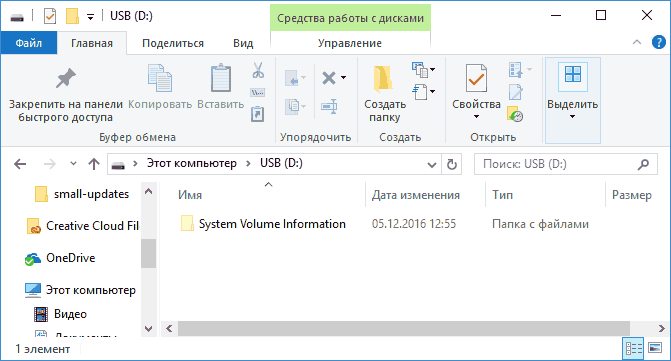
Начнем с того, что представляет собой эта папка в Windows и для чего она нужна.
Папка System Volume Information содержит необходимые системные данные, в частности
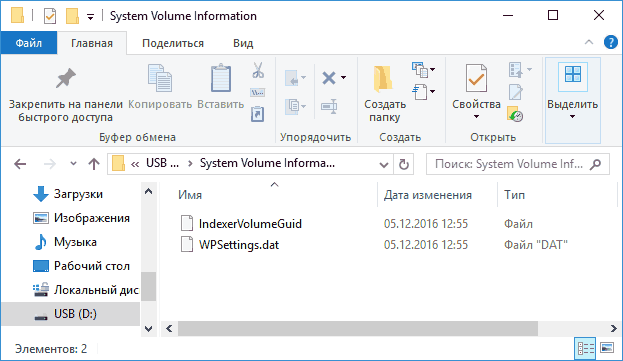
- Точки восстановления Windows (если включено создание точек восстановления для текущего диска).
- Базы данных службы индексирования, уникальный идентификатор для накопителя, используемый Windows.
- Информацию теневого копирования тома (Историю файлов Windows).
Иначе говоря, в папке System Volume Information хранятся данные, необходимые для работы служб с этим накопителем, а также данные для восстановления системы или файлов с помощью средств восстановления Windows.
Можно ли удалить папку System Volume Information в Windows
На дисках NTFS (т.е. как минимум на вашем жестком диске или SSD) пользователь не имеет доступа к папке System Volume Information — она не только имеет атрибут «только для чтения», но и права доступа, ограничивающие действия с нею: при попытке удаления вы увидите сообщение о том, что нет доступа к папке и «Запросите разрешение от Администраторы на изменение этой папки».
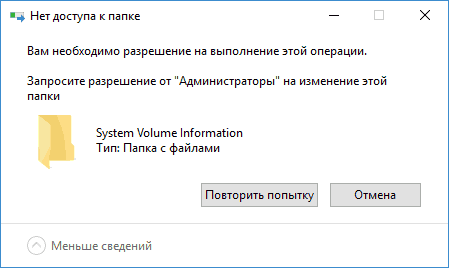
Это можно обойти и получить доступ к папке (но не нужно, как и для большинства папок, требующих разрешения от TrustedInstaller или Администраторы): на вкладке безопасность в свойствах папки System Volume Information предоставить себе полные права доступа к папке (чуть подробнее об этом в отдельной инструкции — Запросите разрешение от Администраторы).
Если эта папка находится на флешке или другом накопителе FAT32 или exFAT, то обычно удалить папку System Volume Information можно без каких-либо манипуляций с правами доступа, специфичными для файловой системы NTFS.
Но: как правило, эта папка моментально создается снова (если вы производите действия в Windows) и, более того, удаление нецелесообразно, так как информация в папке нужна для нормальной работы операционной системы.
Как очистить папку System Volume Information
Несмотря на то, что удаление папки обычными методами не получится, вы можете очистить System Volume Information, если она занимает много места на диске.
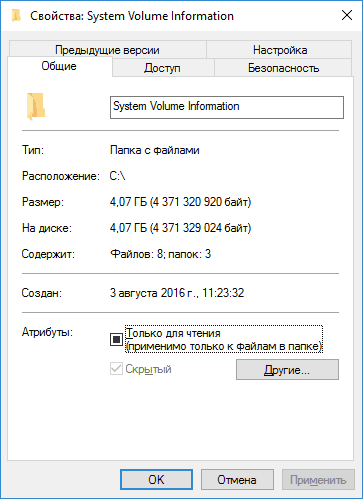
Причинами большого размера этой папки могут быть: множественные сохраненные точки восстановления Windows 10, 8 или Windows 7, а также сохраненная история файлов.
Соответственно, чтобы выполнить очистку папки вы можете:
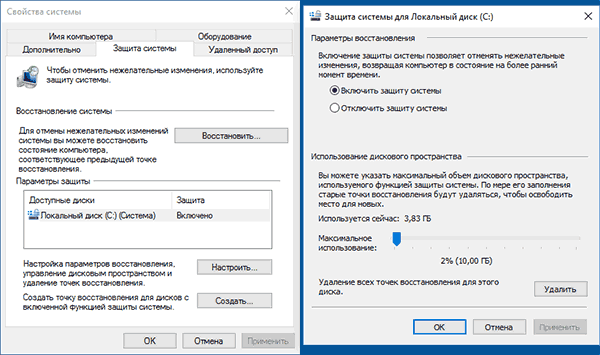
- Отключить защиту системы (и автоматическое создание точек восстановление).
- Удалить отдельные ненужные точки восстановления. Подробнее по этому и предыдущему пункту здесь: Точки восстановления Windows 10 (подойдет и для предыдущих версий ОС).
- Отключить историю файлов Windows (см. История файлов Windows 10).
Примечание: если у вас возникли проблемы, связанные с отсутствием свободного места на диске, обратите внимание на руководство Как очистить диск C от ненужных файлов. Ну а чтобы рассматриваемая System Volume Information и многие другие системные папки и файлы Windows реже вам попадались на глаза, рекомендую включить опцию «Скрывать защищенные системные файлы» на вкладке «Вид» в параметрах проводника в панели управления
Ну а чтобы рассматриваемая System Volume Information и многие другие системные папки и файлы Windows реже вам попадались на глаза, рекомендую включить опцию «Скрывать защищенные системные файлы» на вкладке «Вид» в параметрах проводника в панели управления.
Это не только эстетично, но и более безопасно: многие проблемы с работой системы бывают вызваны удалением неизвестных начинающему пользователю папок и файлов, которых «раньше не было» и «неизвестно, что это за папка» (хотя часто оказывается, что раньше просто было выключено их отображение, как это сделано по умолчанию в ОС).
Папка System Volume Information
По умолчанию в Windows включена функция «восстановление системы», за нее отвечает папка System Volume Information. Если жесткий диск компьютера разбит на несколько логических разделов, она будет находиться в каждом из них. В ней хранятся все файлы, которые потребуются для восстановления системы, неопытные пользователи могут посчитать ее ненужной или зараженной, но это неверное мнение.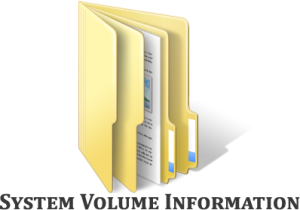
Вирусы в папке System Volume Information
Действительно, вирусы в папке System Volume Information могут появиться, при создании точки восстановления системы уже после ее заражения. Не надо сразу же полностью удалять эту папку, попробуйте проверить компьютер на вирусы или восстановить систему до более ранней версии и в том случае, если ничего не получается – можно попробовать ее удаление.
Как удалить папку System Volume Information
Есть два способа, которые помогут понять, как удалить папку System Volume Information.
Первый способ: отключить восстановление Windows, применив следующие указания.
- Щелкаем по значку «компьютер» на рабочем столе или в меню пуск.
- Переходим во вкладку «защита системы».
- В новом окне выбираем пункт «настроить».
- Открывшееся дополнительно окно содержит в себе настройки восстановления системы, выбираем отключить защиту системы.
- Применяем изменения, нажав на «ОК».
- Соглашаемся с диалоговым окном, которое предупреждает о последствиях.
Второй способ: вручную удалить папку System Volume Information, он более утомительный, так как надо получить доступ к этой папке, однако с его помощью, можно оставить нужные файлы.
Как получить доступ к папке System Volume Information
Теперь детально разберемся в том, как получить доступ к папке System Volume Information. Мы обязательно должны иметь права администратора, так как она системная. На первом скриншоте видно: она еще и скрыта по умолчанию.
Следуем дальнейшим инструкциям для того, чтобы показать скрытые файлы и папки:
- Заходим в меню «пуск».
- Выбираем вкладку «панель управления».
- Далее переходим в параметры папок.
- Нажимаем на раздел «вид».
- Убираем галочку «скрывать защищенные системные файлы».
- Отмечаем пункт «показывать скрытые файлы, папки и диски».
- Жмем на кнопку «ОК».
Теперь эту папку будет видно в каждом логическом разделе, только вот доступ к ней все еще закрыт. Если попытаться зайти в нее, появится ошибка-предупреждение.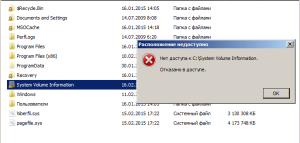
Чтобы все-таки попасть в папку System Volume Information делаем следующее:
- С помощью ПКМ нажимаем на нее.
- Переходим в ее свойства.
- В открывшемся окне выбираем раздел «безопасность».
- Далее нажимаем на кнопку «изменить».
- В появившемся окне выбираем пункт «добавить».
- В текстовом поле вводим: Администратор.
- После чего подтверждаем свои действия нажатием на кнопку «ОК».
- Разрешаем для нового пользователя полный доступ.
- Нажимаем на кнопку «Применить».
Теперь пользователь свободно может заходить в папку System Volume Information и управлять файлами, которые находятся внутри нее или полностью удалить ее. Бывают случаи, когда пользователь не смог получить доступ или удалить ее, тогда на помощь придет Unlocker — https://dontfear.ru/unlocker/.
Доступ к папке System Volume Information может понадобиться в различных ситуациях: она засорена вирусами, занимает слишком много места или иные случаи
Некоторые удаляют ее сразу после установки операционной системы, а другим она и вовсе не мешает, в любом случае, важно знать как можно больше о данной папке
System Volume Information – что это за папка на компьютере или флешке
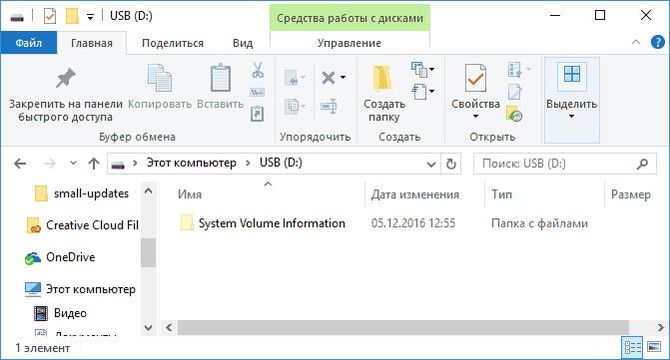
Многие пользователя сталкиваются с тем, что у них на дисках и флэшках появляется папка System Volume Information, хотя никто ее не создавал. В этом нет ничего необычного, она автоматически создается в корневом каталоге каждого носителя, который не имеет защиты от записи. Если пользователь ее не видит, значит у него выключено отображение скрытых папок и файлов в настройках проводника.
Вообще, она может содержать в себе множество полезной и важной информации, такой как:
- Информацию о точках восстановления Windows, в том случае, если данная опция активна для этого носителя.
- Базы данных службы индексирования, уникальный идентификатор для накопителя.
- Историю файлов виндовс.
В целом, можно сказать, что в этом каталоге содержаться необходимые данные для взаимодействия системы с этим носителем информации.
Можно ли удалить System Volume Information
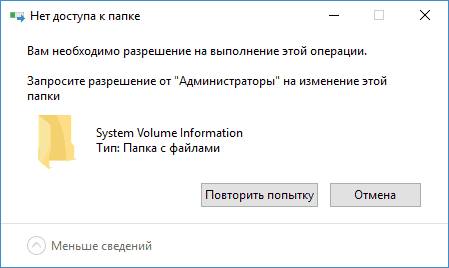
Если речь идет о системной диске, то доступ к папке будет закрыт, его можно получить став ее владельцем
Однако, делать этого не стоит, потому что в ней хранится множество важной информации и можно легко что-нибудь повредить. Если же речь идет о флэшках и других съемных носителях, то там ее удалить можно легко, но она быстро создастся снова
К тому же, в ней содержится информация, которая облегчает взаимодействие накопителя и ОС.
Очистка папки
Если директория сильно разрослась, то нет иного выхода, кроме как почистить ее, однако, для этого придется предпринять несколько дополнительных действий.
Включаем отображение скрытых элементов
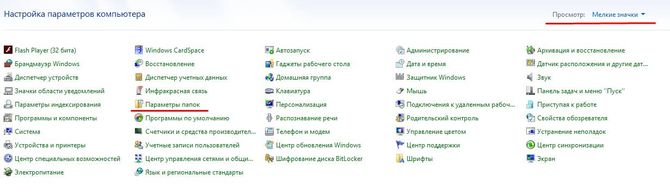
Чтобы увидеть эту папку, потребуется включить отображение скрытых элементов. Для начала следует зайти в панель управления, выбрать в правом верхнем углу мелкие значки, а далее перейти в параметры папок.
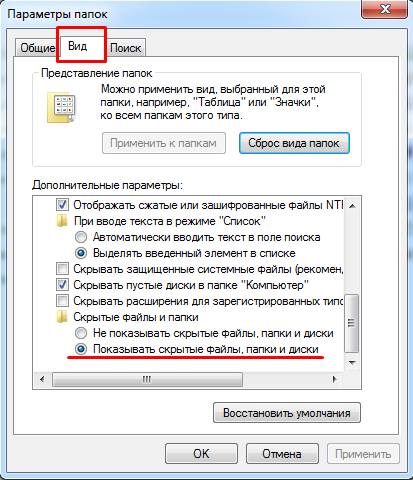
Дальше надо перейти на вкладку Вид и снять отметку с пункта «Скрывать защищенные системные папки» и активировать пункт Показывать скрытые файлы, папки и диски. Все, теперь каталог доступен для просмотра пользователем.
Получение доступа
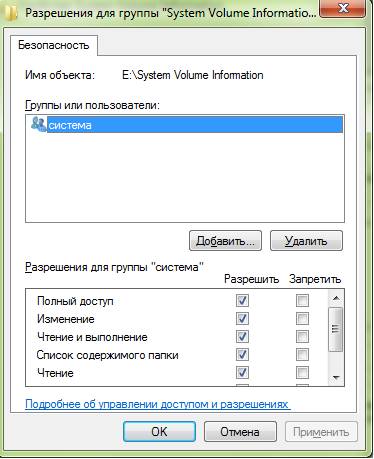
Чтобы получить возможность для редактирования и удаления придется изменить некоторые параметры. Для начала нужно кликнуть по папке ПКМ и перейти к ее свойствам, после чего открыть вкладку безопасность.
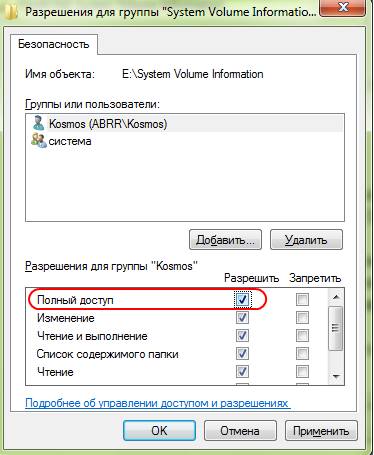
В этом окне нужно щелкнуть по кнопке Добавить. В следующем окне нужно кликнуть по кнопке дополнительно, после чего нажать на поиск. В высветившемся списке нужно выбрать имя своей учетной записи. Потом останется лишь нажать на ОК, а при возвращении на первую вкладку, предоставить своей записи полный доступ к каталогу.
Очистка папки
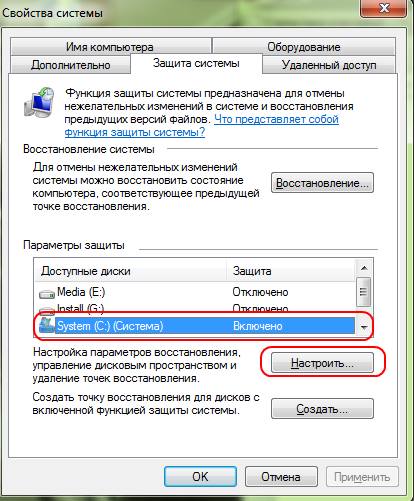
Однако не стоит спешить и сразу же удалять отсюда все данные, это может привести к некоторым сбоям и нестабильной работе. Ее можно разгрузить при помощи встроенных средств. Для начала, можно кликнуть по Компьютеру правой кнопкой мыши и открыть его свойства. Здесь следует открыть вкладку защиты системы.

На этой вкладке нужно кликнуть по диску с папкой и нажать на кнопку настроить.
Теперь можно нажать на удалить, при этом большая часть данных, в которых хранится информация о точках восстановления, будет удалена, а это освободит весьма большое количество места. Однако лучше будет удалить только некоторые точки, оставив несколько про запас, на случай внезапных сбоев в ОС.
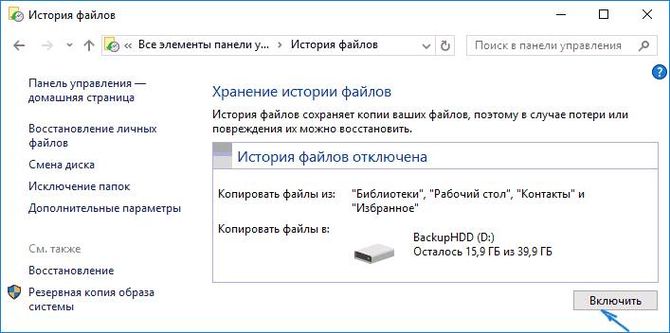
Также можно отключить функцию истории файлов, которая сохраняет копии изменившихся данных через некоторое время. Эти настройки находятся в панели управления, в разделе история файлов, нужно будет только отключить опцию для данного диска, что позволит сохранить много места.
Отключение восстановления системы
В разделе восстановления системы можно вообще отключить данную функцию, так что объем данных в каталоге перестанет расти, однако, это не безопасно и может лишить пользователя хорошего инструмента по восстановлению системы после сбоев или неудачно правки параметров.
Как очистить System Volume Information на флешке
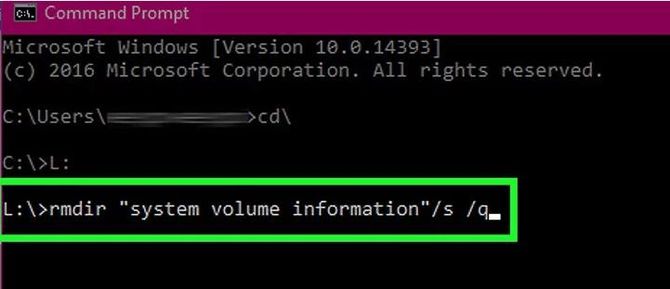
В этом случае потребуется прибегнуть к помощи командной строки, ее нужно запустить, что можно сделать через пуск. Дальше в ней следует ввести оператор cd\ . После его выполнения нужно ввести букву флэшки в формате X:.
Дальше останется лишь написать оператор rmdir «system volume information» /s /q, после чего данная директория будет очищена.
Зачем нужна папка System Volume Information и как её удалить
Когда свободное место на диске компьютера заканчивается, пользователи приступают к поискам лишних файлов и папок, которые можно было бы удалить.
Среди надоедливых папок в операционных системах Wibdows присутствует и системная папка System Volume Information.
В этой статье мы расскажем, что это за папка System Volume Information, как включить её отображение, какие файлы в ней хранятся и можно ли её удалить.
System Volume Information — что это за папка
Папка System Volume Information является системной папкой операционных систем Windows в которой хранятся служебные файлы точек восстановления системы.
В папке System Volume Information хранятся:
- точки восстановления Windows (при включении создания точек восстановления данного диска)
- данные о службе индексирования файлов Windows
- данные теневого копирования логического диска
Таким образом можно подытожить, что в папке хранятся служебные файлы Windows для восстановления файлов на данном логическом диске и для восстановления системы из последней сохраненной точки.
Как включить отображение папки System Volume Information
Как уже было сказано выше, папка является скрытой. Чтобы включить отображение скрытых папок зайдите в папку диска C и нажмите клавишу F10.
Сверху появится меню команд. Кликните по меню «Параметры папок».
В открывшемся меню перейдите на закладку «Вид» и в самом низу включите галку «Показывать скрытые файлы и папки». Нажмите ОК.
Теперь папка System Volume Information будет видна в корне диска.
Очистка папки System Volume Information
При настройке автоматического создания точек восстановления Windows вы настраиваете максимальный объём, который будут занимать резервные копии.
Если папка System Volume Information занимает достаточно много места, например, более 1 гигабайта, то можно её почистить, используя стандартные средства Windows.
Для выполнения очистки папки System Volume Information:
1. Кликните правой кнопкой мыши по иконке «Мой компьютер» на рабочем столе — «Свойства» — «Защита системы».
2. В открывшемся окне «Защита системы» выберите необходимый логический диск, в котором находится папка System Volume Information (например, диск С) и нажмите «Настроить».
3. Выберите пункт «Отключить защиту системы» и кликните «Удалить» в самом низу для удаления всех точек восстановления выбранного диска. После выполненных операций нажмите ОК.
4. Выключите запись истории файлов. Для этого зайдите в «Панель управления» и в правом верхнем углу выберите просмотр пунктов меню в режиме «Мелкие значки». Кликните на меню «История файлов».
5. В открывшемся окне нажмите кнопку «Отключить». Если хранение истории файлов уже отключена, то ничего менять не нужно.
После проведения данных операций вы отключите создание точек восстановления системы Windows и истории файлов в папке System Volume Information.
Удаление папки System Volume Information
Тем не менее удаление возможно. Так как по-умолчанию права пользователя прописаны «для чтения», то нам придется сначала дать себе полный доступ, а потом уже удалить папку.
Если вы попытаетесь удалить папку с правами доступа по-умолчанию, то столкнетесь с ошибкой доступа как на скриншоте ниже.
Для того, чтобы удалить папку System Volume Information нажмите правой кнопкой на папке и зайдите в «свойства» — «безопасность» — «дополнительно».
В открывшемся окне перейдите на вкладку «Владелец» и нажмите кнопку «Изменить».
В открывшемся окне левой кнопкой мыши выберите пользователя, которому нужно дать права на доступ (в моем случае это пользователь «Администратор) и нажмите ОК.
Таким образом выбранный вами пользователь стал «владельцем папки» и у него появились права на редактирование доступа к папке.
Для того, чтобы дать полный доступ необходимо опять зайти в «свойства» — «безопасность» — «дополнительно» — «изменить».
Если в списке пользователей уже есть необходимая учетная запись, то нажмите кнопку «Изменить».
В открывшемся окне дайте пользователю полный доступ к папке и нажмите ОК.
Если вашего пользователя (владельца папки) нет в списке прав пользователя, то нажмите кнопку «Добавить».
В открывшемся окне вам необходимо выбрать нужного пользователя. Для упрощения процесса нажмите кнопку «Дополнительно» и «Поиск».
Система покажет вам список всех пользователей компьютера. Выберите необходимого пользователя и нажмите ОК.
В следующем окне дайте полный доступ выбранному пользователю и нажмите ОК как это было сделано выше.
Теперь, когда вы сделали свою учетную запись владельцем и дали себе полный доступ, можно беспрепятственно удалить папку System Volume Information обычным нажатием клавиши Del или правой кнопкой — «удалить».
Происхождение и назначение System Volume Information
Иногда пользователи Виндовс с удивлением обнаруживают в корне диска своих накопителей (флешка) непонятный объект в виде незнакомой директории. Как известно, незнание рождает недоверие и предрассудки. Успокоим читателей и расскажем, что делать, если на флешке образуется папка System Volume Information?

Опасно ли наличие на flash-накопителе SVI?
Назначение папки
Гугл-переводчик для System Volume Information (SVI) даёт русский перевод с английского как «Сведения об объёме системы». Хотя перевод и условный, но это совсем недалеко от истины.
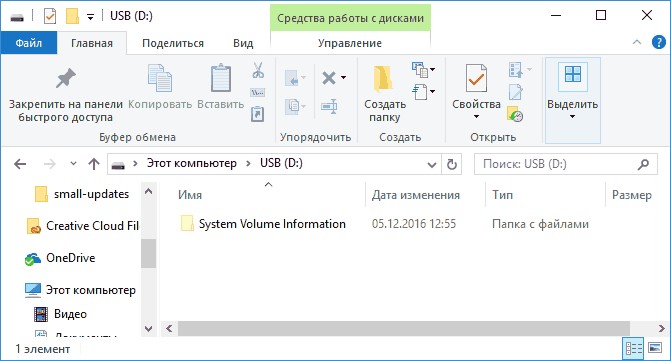
Каталог этот создаёт сама система для хранения в ней данных:
- О точках восстановления (если создание таковых активировано для этого диска);
- Базы данных, использующихся службой индексирования, уникальный ID накопителя; (теневое копирование).
Попросту говоря, в ней хранится информация для взаимодействия с накопителем служб и данные для восстановления.
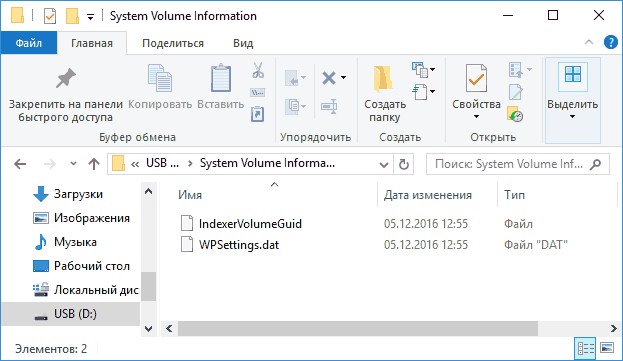
Удаление
На дисках с системой записи NTFS для пользователя нет доступа к папке SVI на флешке. Ей назначен атрибут «для чтения», а доступом на изменение обладает только администратор. Об этом вы сразу получите уведомление перед тем, как удалить её.
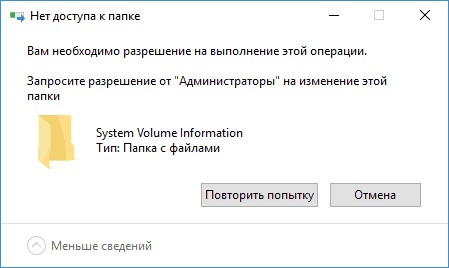
Получение прав доступа к ней находится во вкладке «Безопасность» в её свойствах. Делать это не рекомендуется (так же как относительно всех системных папок).
Если же на устройстве запись произведена в кодировке FAT, то удаление с флешки будет доступно без наличия всяких ограничений.
Очистка
Если удаление делать не стоит, то как быть если она разрастается до серьёзных размеров и занимает много места?
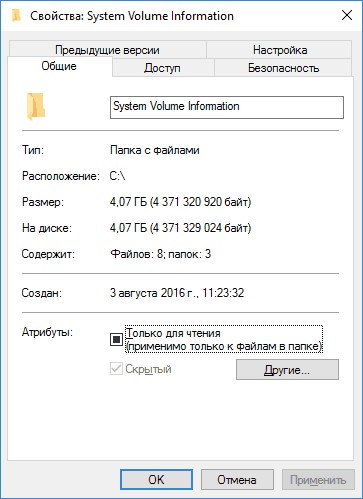
Кстати, это может произойти в результате хранения большого количества сохраняемых точек для восстановления.
Для сокращения размера очисткой нужно:
- Отключить автосоздание точек путём отключения защиты;
- Удалить точки, которые не понадобятся;
- Отключить файловую историю;

Для того чтобы System Volume Information не мозолила глаза, активируйте опцию «Скрывать системные файлы» (Панель управления — в параметрах проводника, на вкладке «Вид»). Это относится ко всем каталогам и файлам с атрибутом «системный». Это не только ради эстетики, но и ради безопасности.
Теперь вы всё знаете о системной папке System Volume Information, о причинах её появление, о её назначении. Пугаться совершенно нечего.
Процесс удаления System Volume Information в Windows 10
Теперь разберём процесс безопасного и правильного удаления System Volume Information, а в особенности то, какие папки трогать опаснее всего. Итак, для начала следует сделать следующие операции:
- Выключить самостоятельное создание файлов восстановления;
- Выключить безопасный режим системы;
- Стереть все ненужные файлы восстановления;
- Выключить сохранение истории всех файлов.
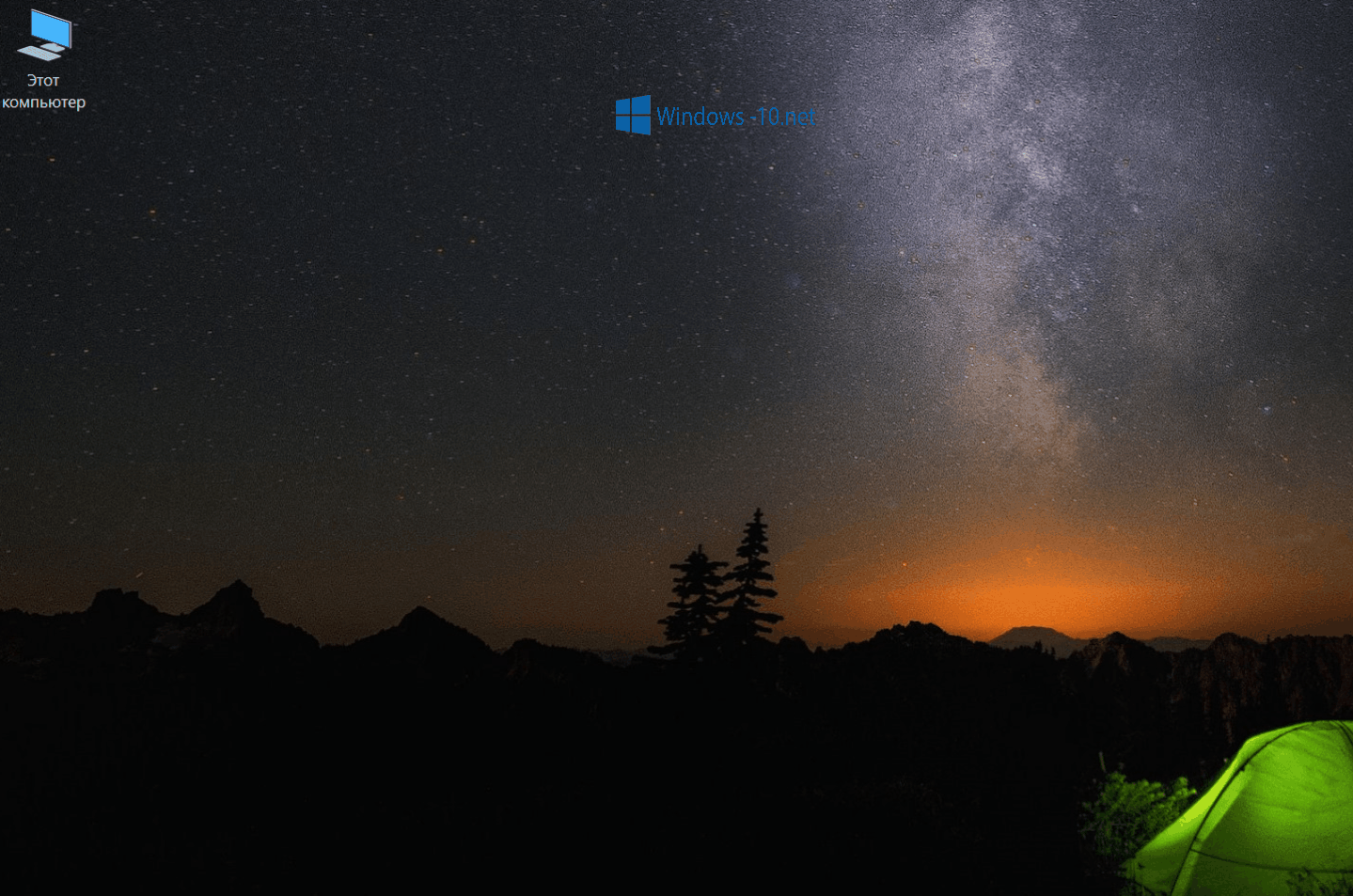
Два первых шага нужны для того, чтобы получить права на редактирование файлов, находящихся в нашей папке, и избежать ошибок в процессе удаления. Большинство старых файлов восстановления хранят старые неактуальные записи. История файлов содержит информацию о всех изменениях в файловой системе и конкретных файлах, недавно отредактированных пользователем.
Все описанные операции дадут вам возможность сделать работоспособность системы более производительной, а также избавить пространство на любом диске от лишних файлов: медиа, документов, программ, которые всё время засоряют индекс, влияя на скорость работы операционной системы.
При нежелании всё время видеть перед глазами разные файлы и папки системы, следует активировать режим, который их скрывает. Для этого используется системный проводник, в котором нужная опция находится в разделе «Вид».